
Notionはオフラインで制限付きで利用できる!方法と注意点を解説
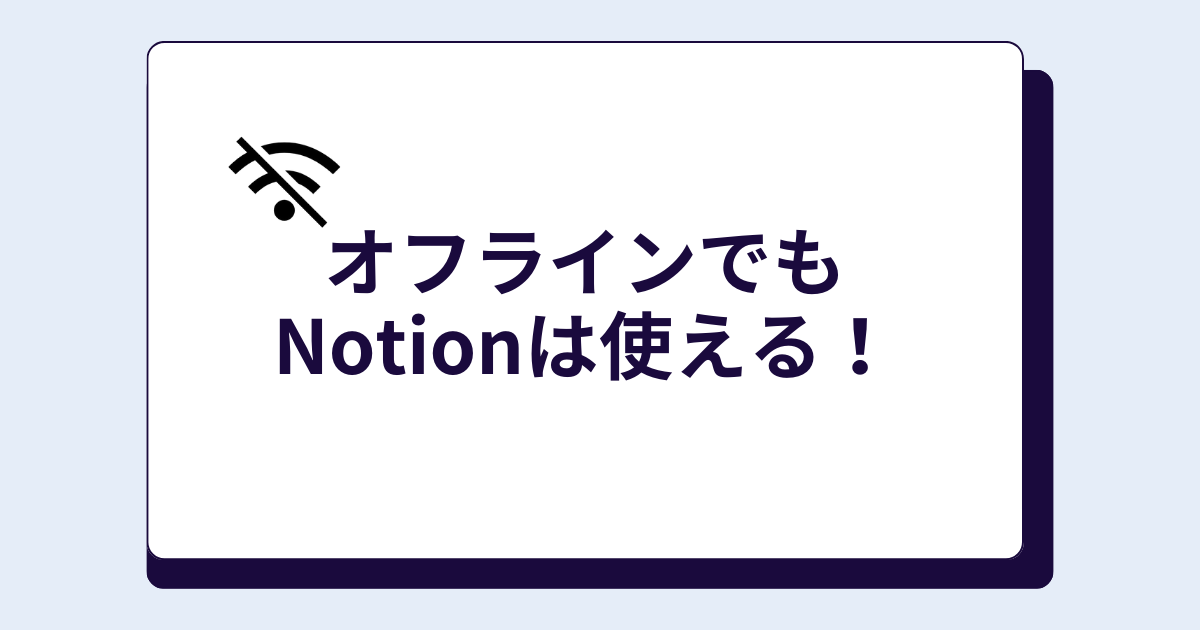
2025年8月に「オフラインモード」が正式リリースされました!
こちらの記事で詳しくまとめています。↓

オフラインの時にもNotionを使用することは制限付きで可能です。
当記事ではオフラインでもNotionを利用するための方法と、オフラインで出来ること、出来ないことをお話します。
Notionをオフラインでも使う方法
Notionをオフラインで利用する為の方法はこちらです。
オンラインの時に利用したいページを事前に開いておく
これでオフラインの時にアクセスしても、開いていたページだけは編集可能になります。
ちなみにデータの同期はできないので、記入した情報はオンラインに復帰した時に反映されます。
オフラインでもできること
まず、Notionがオフラインでもできることをお伝えします。
テキストやデータベースの追加/編集
オフラインの状態でもテキストとデータベースを入力して編集することは可能です。
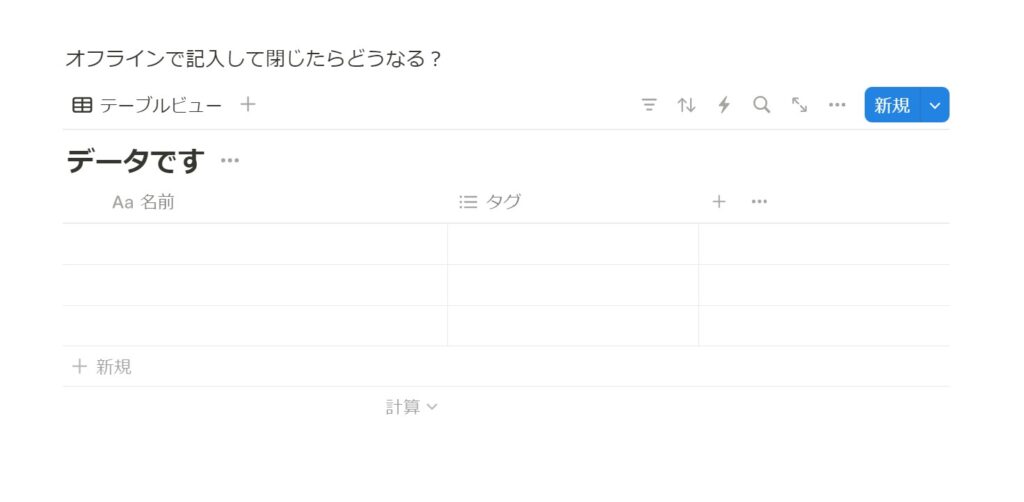
ただ同期はされないので、他の接続している端末からはオンラインに復帰するまで見ることはできません。
基本的な編集作業はできるのは良い点ですね。
オフラインの時にできないこと
Notionがオフラインの時にできないことは以下の通りです。
- 開いていないページのアクセス
- 情報の同期
- 検索機能
- 画像や外部コンテンツ(YoutubeやGoogleMap等)の埋め込み
開いていないページのアクセス
オフラインでアプリを起動すると↓のような画面が表示されます。
開いていないページにはアクセスできません。
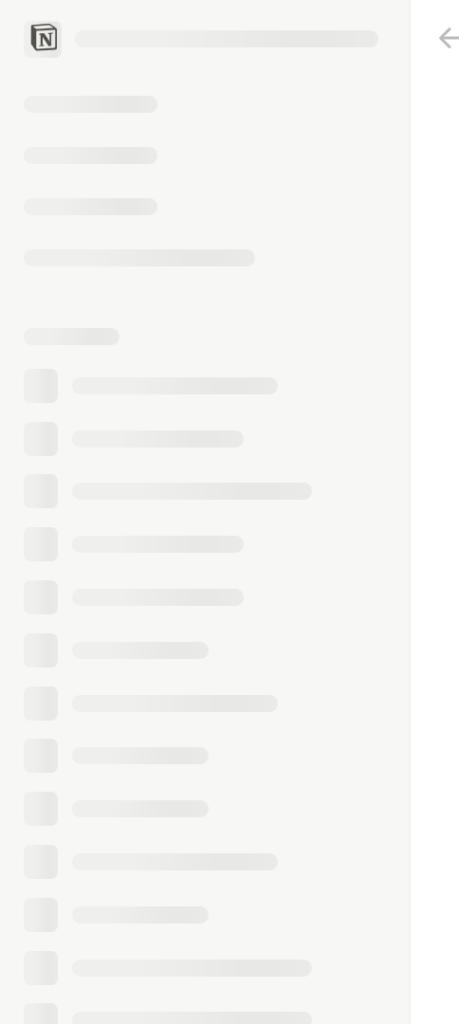
複数のページを開いたままにしたい場合は、このようにオンラインの時にタブを増やしておけば大丈夫です。

やり方としては、ページ名を「Ctrl/Commandキー」を押しながらクリックするだけです。
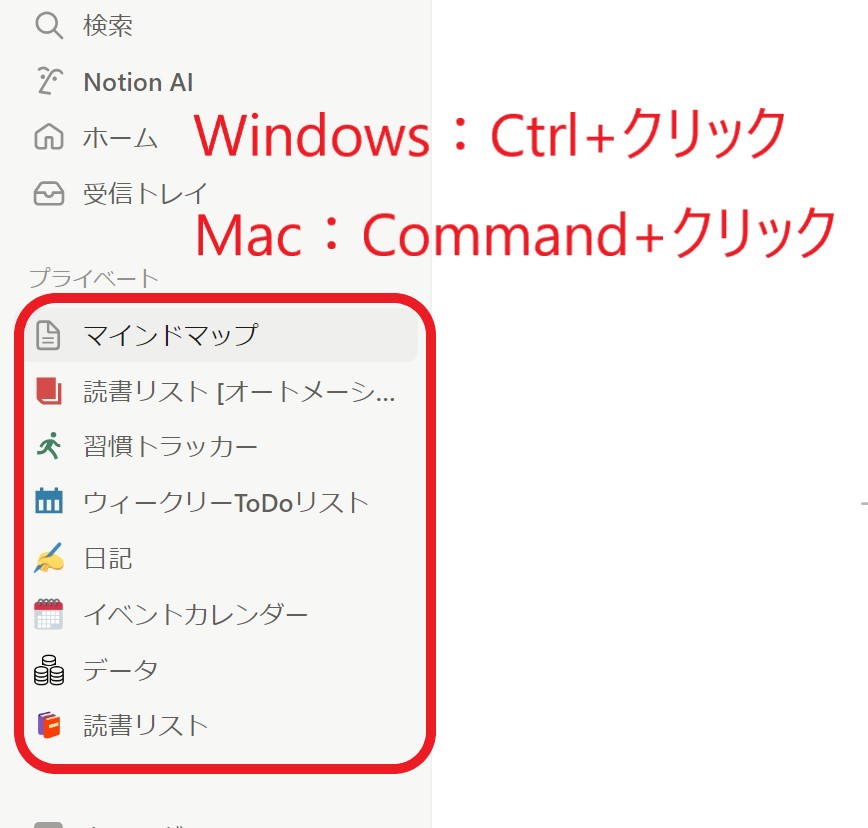
こうすることでオフラインになっても使えるページを複数キープできます。
情報の同期
他のユーザーとのリアルタイムでの共同作業はオフラインでは行えません。
オンラインに戻った際に変更が同期されるまで、他の人の編集は反映されません。
検索機能
Notionの検索機能はサーバー側で処理されるため、オフラインでは利用できません。
画像や外部コンテンツ(YoutubeやGoogleMap等)の埋め込み
インターネット接続が必須なものは当然利用できません。
試しにオフライン環境で画像とPDFファイルをアップロードしてみました。


このような画面でずっと止まっています。
しかし、オンラインに復帰したらアップロードが自動的に開始されて画像も表示されました。

Notionのオフライン機能のアップデートが来る予定!
アメリカのサンフランシスコで2024年10月24日に行われた「Make with Notion」で2025年にオフラインモードが提供予定であることが発表されました!
詳しい内容はこちらからご覧になれます。
Notionはオフラインでできることが制限されてしまうので、「オフラインでももっと使えるようにして欲しい!」との声は良く見受けられました。
しかし、今後のアップデートでNotionがオフラインでも使いやすくなるかもしれません!
最新情報が出たらこの記事も更新します。
Notionのオフラインに関してよくある質問
- オフラインで新しいページやデータベースを作成できますか?
-
オフライン環境では、新しいページやデータベースの作成は制限されています。
既存のページの編集は可能ですが、新規作成やデータベースの編集はオンライン時に行う必要があります。
- オフラインで編集した内容はどのように同期されますか?
-
オフラインで行った編集内容は、デバイス内に一時的に保存され、オンラインに再接続した際に自動的にクラウドと同期されます。
- オフラインで使用する際の注意点はありますか?
-
オフラインでNotionを使用する際は、以下の点に注意してください:
- 事前にページを開いておく:オフラインでアクセスしたいページは、オンライン時に一度開いてキャッシュしておく必要があります。
- デバイス依存:オフラインデータは使用中のデバイスに保存されるため、別のデバイスでは同じデータにアクセスできません。
- 定期的な同期:データ消失を防ぐため、定期的にオンラインに接続してデータを同期することをおすすめします。
- オフラインで使用するために設定しておくことありますか?
-
特別な設定は必要ありませんが、オフラインでの使用を想定している場合、重要なページをお気に入りに追加したり、事前にアクセスしたいページを開いておくと便利です。
- オフラインでのデータ消失リスクはありますか?
-
万が一オフラインでの作業中にデバイスの故障や紛失が発生した場合、未同期のデータが失われるリスクがあります。
このリスクを最小限に抑えるため、定期的にオンラインに接続してデータを同期し、重要なデータは別途バックアップを取ることをおすすめします。
- オフラインでの共同編集は可能ですか?
-
オフライン環境では、リアルタイムでの共同編集はできません。共同編集を行う場合は、全ての参加者がオンライン状態であることが必要です。
- 今後、オフラインモードの提供はありえますか?
-
2024年10月に開催された「Make with Notion 2024」にて、Notionのオフラインモード対応が発表されました。
この機能は現在開発中であり、2025年中の提供が予定されています。具体的なリリース時期や詳細については、公式からの続報をお待ちください。
Notionを導入したい場合はプロにお任せ!

こんなお悩みありませんか?
- 業務効率化したいが時間がない…。
- タスクや案件が散在してミスが多発…。
- 複数ツールの管理負担が大きい…。
Notionを使えば、低コスト×業務効率化の両方を叶えることができます!
- 情報を一元化して情報を探す時間を大幅カット
- チームのプロジェクトの進捗をデータで全て把握
- 議事録・会議資料の整理してAIが内容を要約
- 無駄な作業を自動化しコストを大幅削減
最短2週間納品で、柔軟かつスピーディーにNotionを導入できます。
さらに、ご購入前に無料でプロトタイプ(大まかな完成イメージ)を確認できるので安心です。
Notionを導入してコストを削減し、業務効率化を推進したい方は今すぐチェック⇩
\ 法人実績も豊富!/
まとめ
Notionはオンラインでの利用がメインの設計ですが、オフラインでも基本的な編集作業は可能です。
ただし、データの読み込みや同期には限界があり、全ての機能が使えるわけではありません。
オフライン作業の前に、必要なページを全て開き、アプリを終了しないようにするなどの対策が必要です。
今後、Notionがオフラインモードの機能を強化するアップデートが期待されますが、現時点ではオンラインでの利用が最も効率的です。
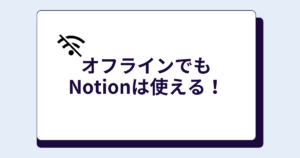

コメント